¿Cómo gestiono las reparaciones Apple desde un pedido?
Como parte de su flujo de trabajo, puede crear y cerrar reparaciones rápidamente a través de la integración GSX de Fixably .
- Empezando
- Notas de la versión
- Gestión de pedidos
- Funciones recién lanzadas
- Gestión de empleados
- Gestión de clientes
- Portal del cliente
- Gestión de stock
- Facturación
- Informes
- Campos personalizados
- Integraciones
- GSX
- Envíos
- Contratos de servicios
- Configurando su entorno
- Solicitudes de piezas
- Asignación de piezas entrantes
Creando una reparación GSX
- Cree reparaciones GSX desde la aplicación Fixably haciendo clic en el ícono de engranaje en la sección de información del dispositivo. Seleccione el tipo de reparación adecuado (por ejemplo, para llevar o para enviar por correo toda la unidad) para crear la reparación. Las reparaciones GSX realizadas anteriormente se pueden vincular a un pedido Fixably seleccionando Adjuntar al pedido .

Después de seleccionar un tipo de reparación, aparecerá el panel de creación de reparación, que contiene cuatro pestañas:
- Resumen : Detalles del dispositivo y síntomas informados.
- Reparación - Detalles de piezas y cobertura.
- Detalles : cargar archivos adicionales, solicitar revisión Apple , ajustar la fecha y hora de recepción de la unidad.
- Detalles del cliente : nombre del cliente, número de teléfono, dirección, correo electrónico y otra información enviada a Apple .
- Verifique y valide que la información que se envía a Apple sea correcta y luego haga clic en Crear reparación desde casa .

Cerrar una reparación GSX
Puede agregar números de serie de piezas haciendo clic en Agregar número de serie debajo de la descripción del producto.

Puede ver todos los detalles de la reparación abriendo la reparación desde el menú de la barra de herramientas superior o haciendo clic en su ID de envío GSX . Si hay alguna discrepancia, este paso también sincroniza el estado de la reparación de GSX con Fixably .
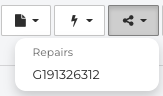
Haga clic en el botón Cerrar para marcar la reparación GSX como Lista para retirar en GSX y Fixably .
